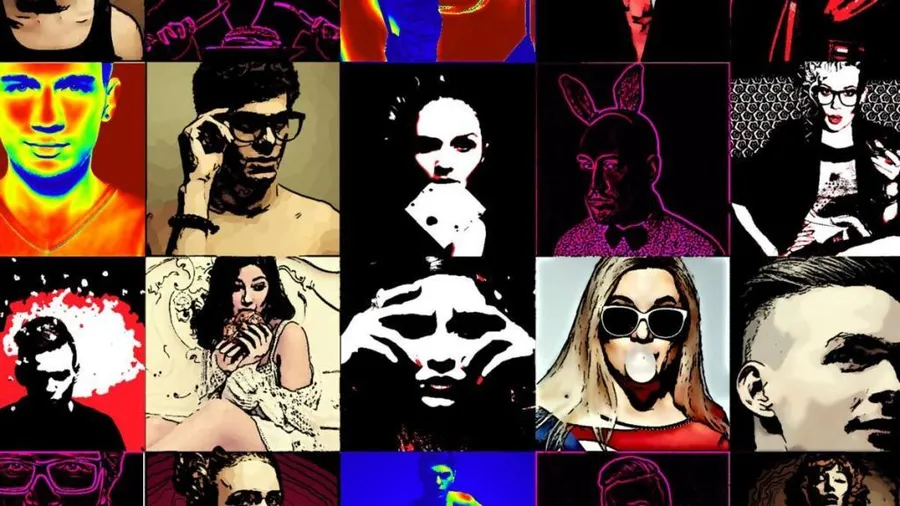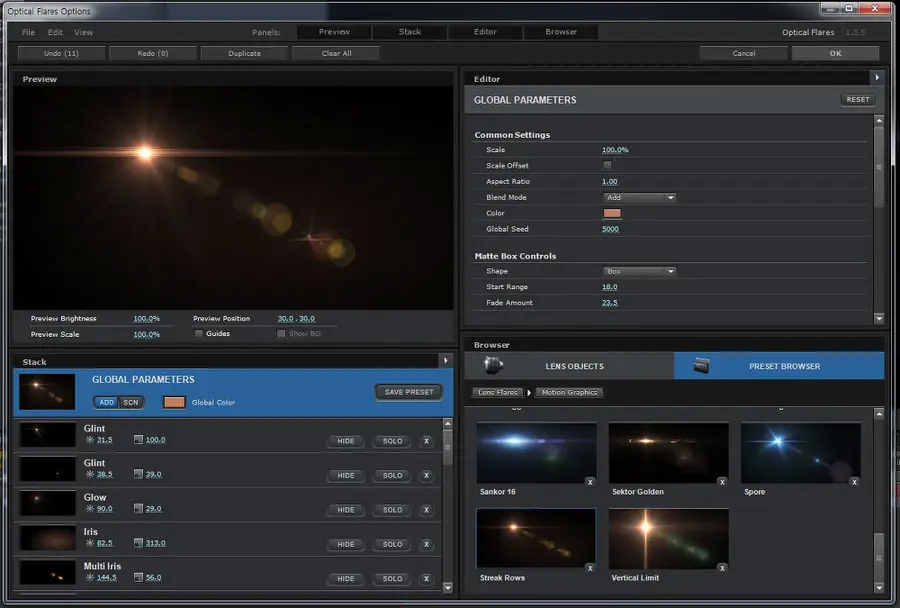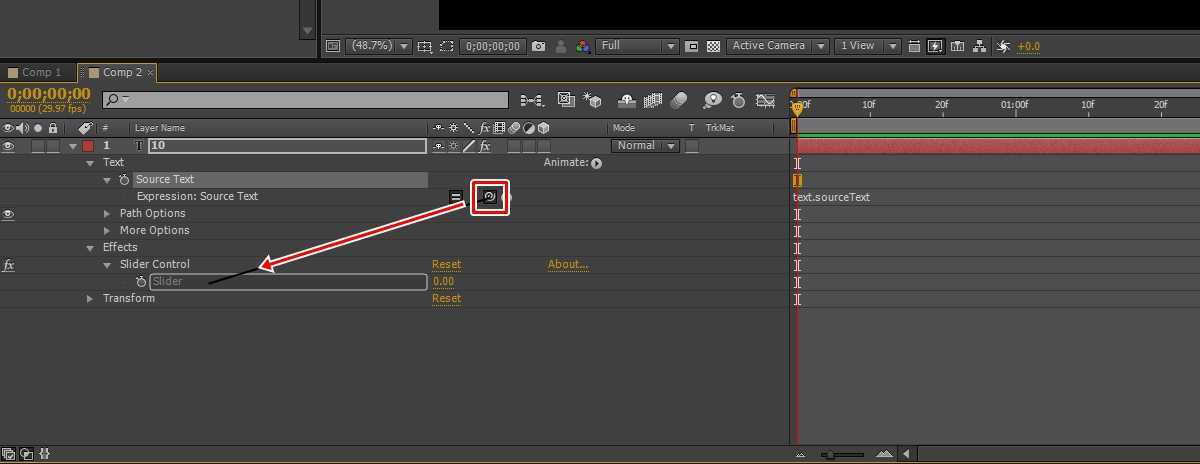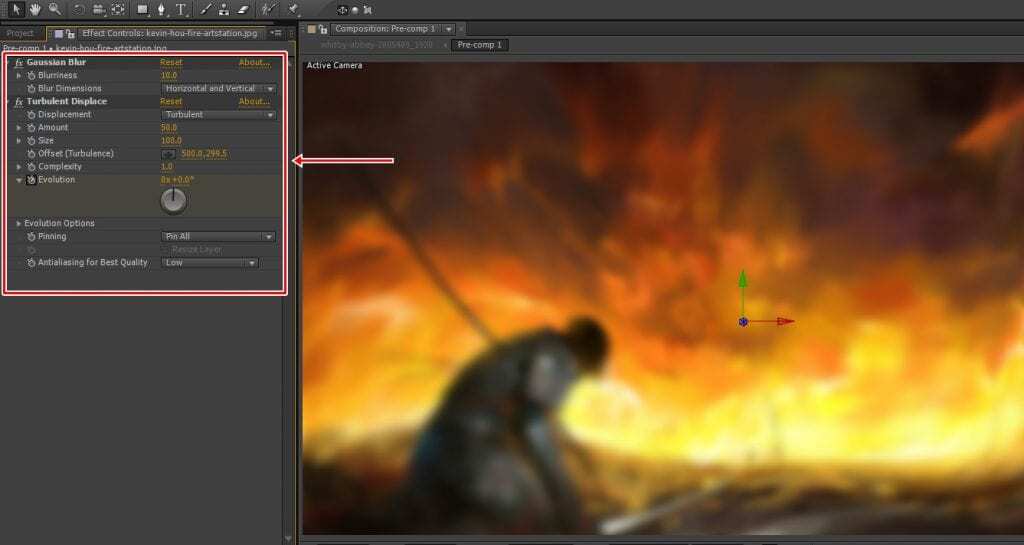에프터 이펙트 Saber 플러그인은 Videocopilot 사이트에서 무료로 제공하기 때문에 부담 없이 사용할 수 있는데 스타워즈에 나왔던 광선검부터 글자가 빛이 나게 하는 효과 등 다양한 것을 만들 수 있기 때문에 유용하게 쓸 수 있는 플러그인입니다.
구글에서 사용 방법을 찾아보게 되면 다양한 것을 만들 수 있는 것을 알 수 있는데 그 중에서 가장 기초적인 것이라고 할 수 있는 빛나는 글자를 만드는 방법을 먼저 알아보겠습니다. 아래의 설명을 보게 되면 어렵지 않게 하실 수 있을 것입니다.
목차
New Composition

에프터 이펙트 같은 경우 작업 환경을 먼저 만들어줘야 하는데 상단 메뉴에서 Composition에서 New Composition을 누르거나 단축키 Ctrl+ N을 눌러서 작업 환경 설정을 해주시면 됩니다. 여기서 가장 중요한 것은 Duration으로 프리미어 프로하고 다르게 총 시간을 미리 정해줘야 합니다.
텍스트 추가
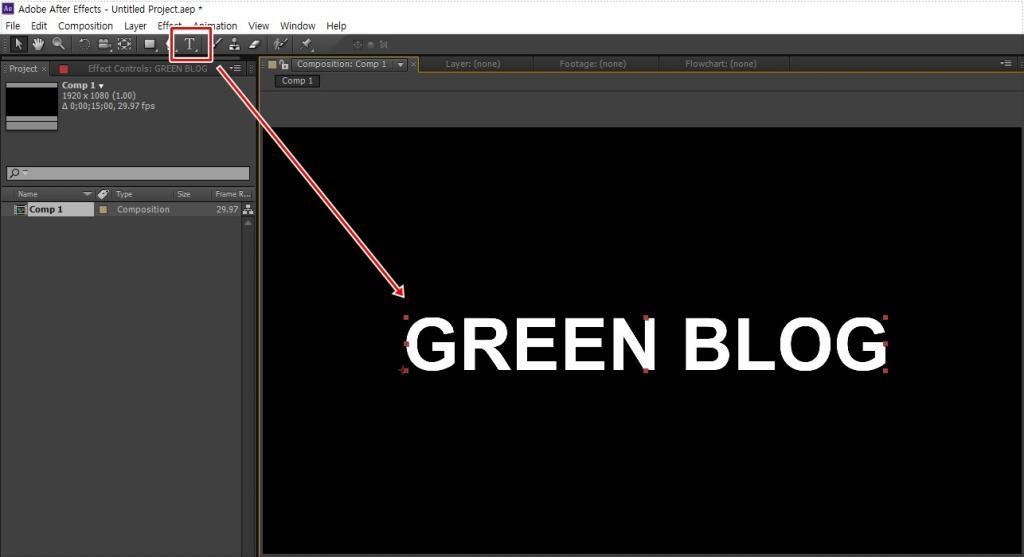
빛나는 글자를 만들기 위해서 먼저 텍스트를 입력해야 하는데 상단 도구창에 T 아이콘을 눌러서 위의 화면처럼 텍스트를 입력하시면 됩니다. 이때 크기를 줄이는 것은 레이어 옵션에서 할 수 있지만 Ctrl 누른 상태에서 숫자 패드에 있는 +, – 를 누르게 되면 크기를 편하게 조절할 수 있습니다.
Solid 추가
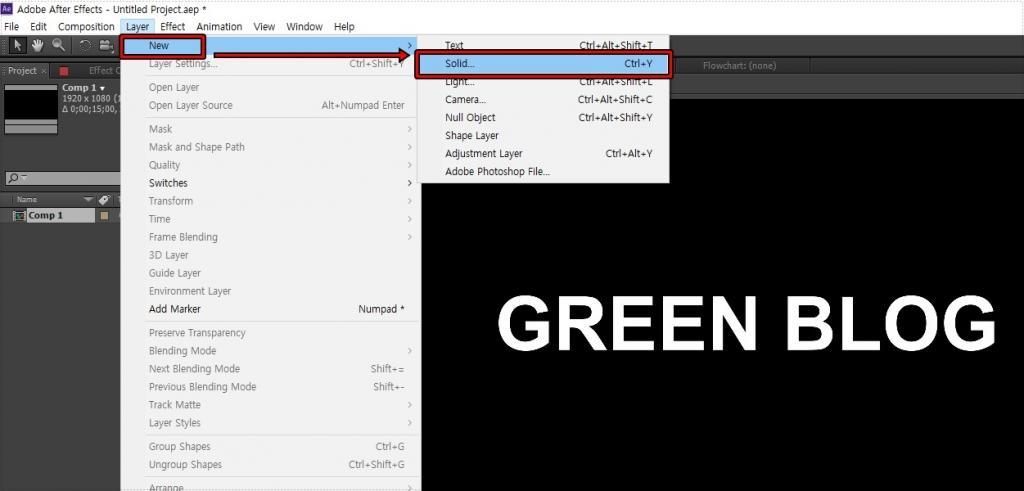
텍스트를 입력하셨다면 상단 메뉴에서 Layer > New > Solid으로 추가해주시거나 타임 라인 빈 공간에 마우스 우 클릭을 하게 되면 Solid를 추가하시면 됩니다. 단축키는 Ctrl + Y입니다.
에프터 이펙트 Saber
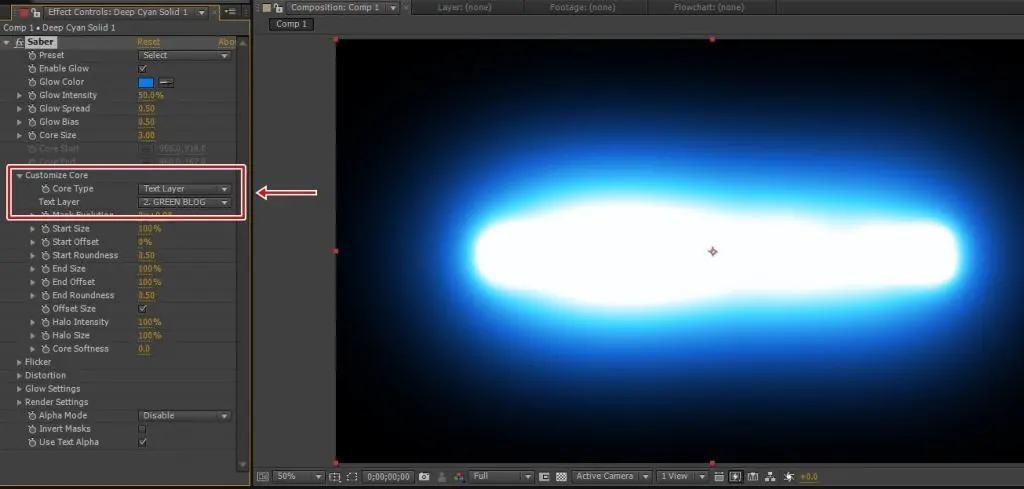
Videocopilot 사이트에서 에프터 이펙트 Saber를 다운로드 받고 설치하게 되면 상단 메뉴 Effect > Videocopilot > Saber를 찾을 수 있고 위에서 만든 Solid에 적용하시면 됩니다. 그 다음 Saber 옵션에서 Customize Core를 여신 후에 Core Type를 Text Layer로 Text Layer를 입력한 텍스트를 선택하시면 됩니다.
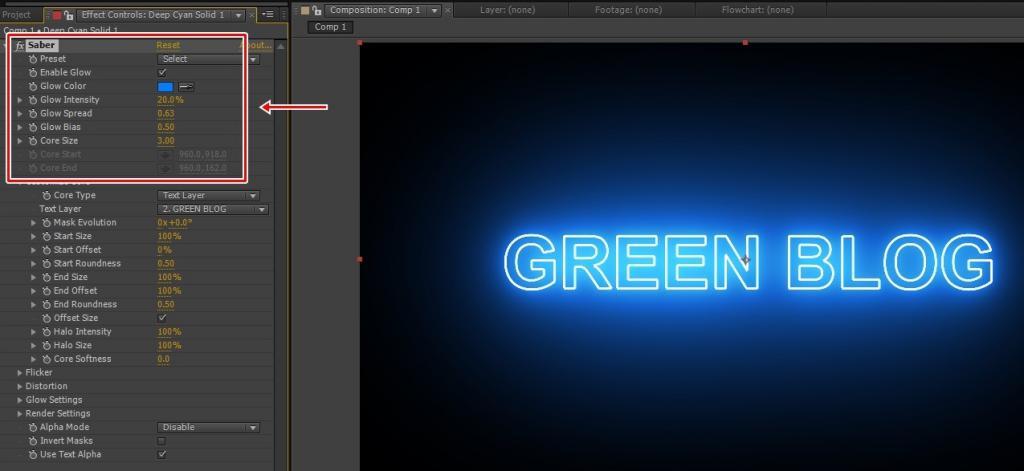
Customize Core에서 텍스트로 적용을 했다면 이제 모습을 바꿔야 하는데 아래의 설명을 보시고 수치를 조절해서 원하는 모습으로 만들어 주시면 됩니다.
Enable Glow : 광선의 주변 빛을 생성할지 결정
Glow Intensity : 빛의 강도를 조절
Glow Spread : 빛의 넓이를 조절
Glow Bias : 빛의 강도라고 생각하시면 됩니다.
Offset 설정
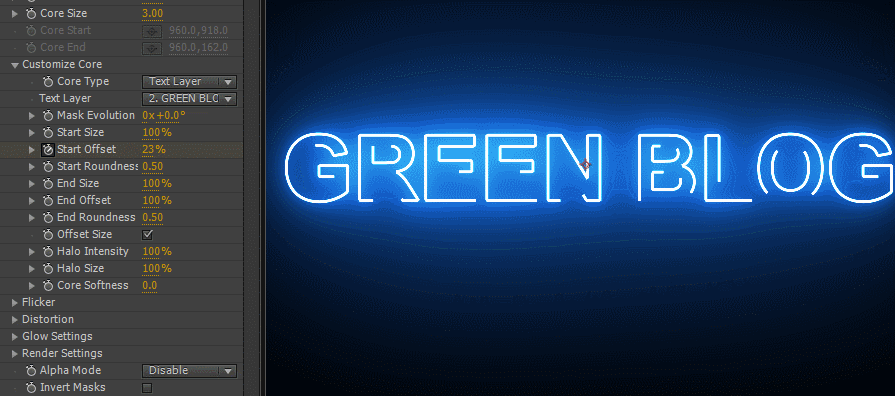
Customize Core에서 Start Offset를 키프레임 활성화하고 1초에서 0% 3초에서 100%로 설정하게 되면 위의 화면처럼 서서히 그려지면서 나타나는 애니메이션을 만들 수 있습니다.
에프터 이펙트 Saber 플러그인은 무료이기 때문에 부담 없이 다운로드 받아서 사용할 수 있고 퀄리티가 너무나 좋기 때문에 애니메이션을 만들 때 유용하게 사용할 수 있을 것입니다.
▶ 에프터 이펙트 3D Layer 공중에 떠 있는 사진 만들기
▶ 에프터이펙트 영상 변형 가능하게 하는 Corner Pin
▶ 에프터이펙트 빛을 표현하는 Knoll light factory 플러그인